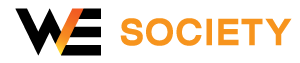WE FITNESS PRESET FOR LIGHTROOM
อยากมีรูปภาพเป็นแบบ Mood and Tone ของ WE Fitness ที่เป็นทั้งแสง และสี ในแบบของ วี ฟิตเนส
สามารถกดดาวน์โหลดและใช้งานได้เลยฟรี
เกี่ยวกับ PRESET LIGHTROOM
WE PRESET
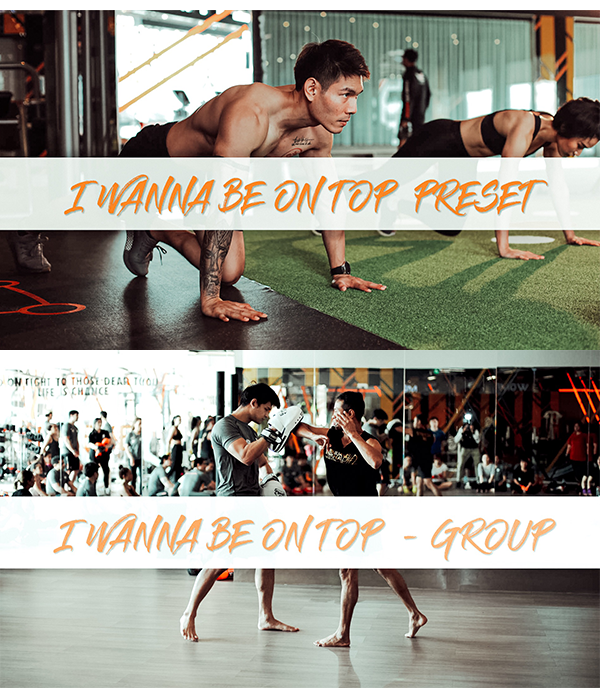
4 Preset ของ Lightroom ที่ทาง WE Fitness มอบให้ทุกท่านโดยไม่มีค่าใช้จ่าย ซึ่งสามารถใช้ได้ในทุกๆ Activities ของคุณ
สำหรับคอมพิวเตอร์สามารถดาวน์โหลดแล้วใช้งานได้เลยทันที
สำหรับ Smartphone สามารถดาวน์โหลด ไฟล์ .dng แล้ว Import รุปภาพไปที่ Lightroom Mobile ได้เลยทันที
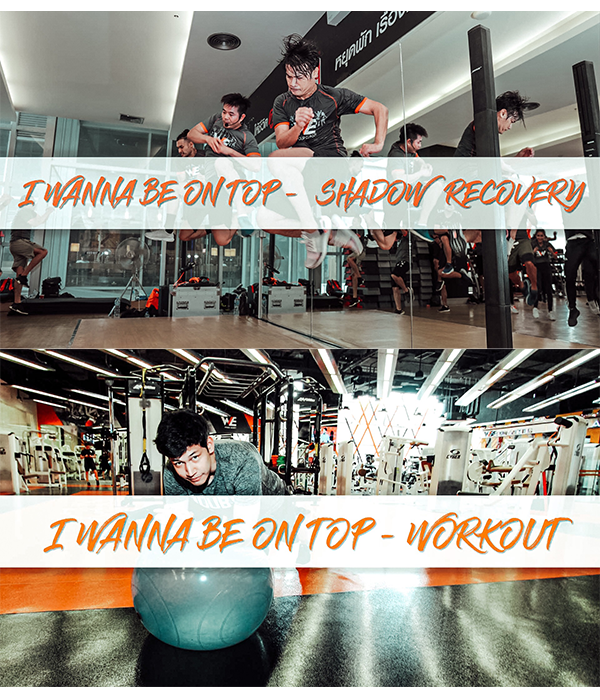
LIGHTROOM
โปรแกรม Lightroom คือโปรแกรมแต่งภาพที่ใช้สำหรับการปรับสี และปรับแสงให้ภาพมีความสวยเพิ่มมากยิ่งขึ้น ซึ่งสามารถมีคุณสมบัติที่สามารถ เลือก Preset สำหรับรูปภาพนั้นๆ ทำให้ประหยัดเวลา และสะดวกมากขึ้น
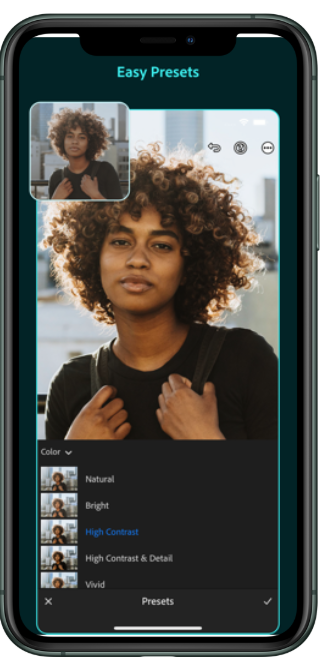
DOWNLOAD WE FITNESS PRESET
เสร็จสิ้น 50% แล้วสำหรับการใช้งาน
ยังเหลืออีก 50%
กดเลือกรูปจากเครื่อง
กดปุ่มด้านช้ายล่างเพื่อกดเลือกรูปเพื่อใส่ใน All Photos
ไปที่รูปที่ภาพที่ดาวน์โหลดจาก Google
เลือกรูปภาพ Preset ที่ดาวน์โหลด และคลิกที่ 3 จุด ขวาบน และกด Create Preset
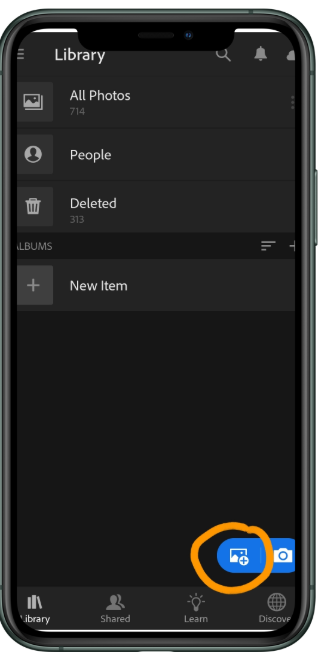
กดเลือก Preset จากจุดด้านมุมบนขวามือ
กดที่ จุดด้านบนขวามือของรูปภาพ แล้วเลือก Create Preset ที่ต้องการ จากนั้นให้ตั้งชื่อ Preset
เลือกรูปภาพที่ถูกใจและกด Preset
เลือกรูปภาพที่ถูกใจ จากนั้นให้สังเกต Tab Menu ด้านล่าง ที่มีคำว่า "Preset" และเลือก Preset ที่ตั้งชื่อได้เลย
กดเลือกรูปจากเครื่อง
กดปุ่มด้านช้ายล่างเพื่อกดเลือกรูปเพื่อใส่ใน All Photos
ไปที่รูปที่ภาพที่ดาวน์โหลดจาก Google
เลือกรูปภาพ Preset ที่ดาวน์โหลด และคลิกที่ 3 จุด ขวาบน และกด Create Preset
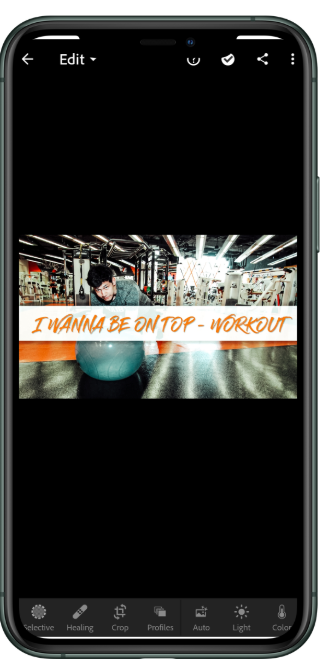
กดเลือก Preset จากจุดด้านมุมบนขวามือ
กดที่ จุดด้านบนขวามือของรูปภาพ แล้วเลือก Create Preset ที่ต้องการ จากนั้นให้ตั้งชื่อ Preset
เลือกรูปภาพที่ถูกใจและกด Preset
เลือกรูปภาพที่ถูกใจ จากนั้นให้สังเกต Tab Menu ด้านล่าง ที่มีคำว่า "Preset" และเลือก Preset ที่ตั้งชื่อได้เลย
กดเลือกรูปจากเครื่อง
กดปุ่มด้านช้ายล่างเพื่อกดเลือกรูปเพื่อใส่ใน All Photos
ไปที่รูปที่ภาพที่ดาวน์โหลดจาก Google
เลือกรูปภาพ Preset ที่ดาวน์โหลด และคลิกที่ 3 จุด ขวาบน และกด Create Preset
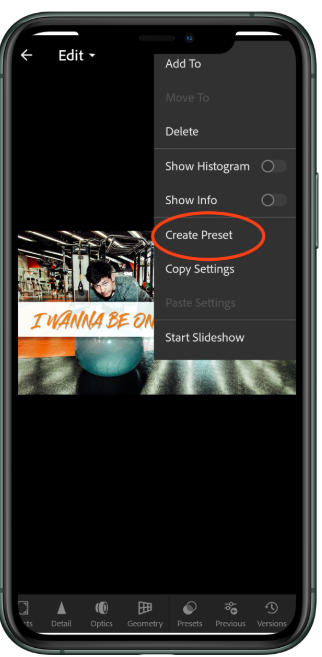
กดเลือก Preset จากจุดด้านมุมบนขวามือ
กดที่ จุดด้านบนขวามือของรูปภาพ แล้วเลือก Create Preset ที่ต้องการ จากนั้นให้ตั้งชื่อ Preset
เลือกรูปภาพที่ถูกใจและกด Preset
เลือกรูปภาพที่ถูกใจ จากนั้นให้สังเกต Tab Menu ด้านล่าง ที่มีคำว่า "Preset" และเลือก Preset ที่ตั้งชื่อได้เลย
กดเลือกรูปจากเครื่อง
กดปุ่มด้านช้ายล่างเพื่อกดเลือกรูปเพื่อใส่ใน All Photos
ไปที่รูปที่ภาพที่ดาวน์โหลดจาก Google
เลือกรูปภาพ Preset ที่ดาวน์โหลด และคลิกที่ 3 จุด ขวาบน และกด Create Preset
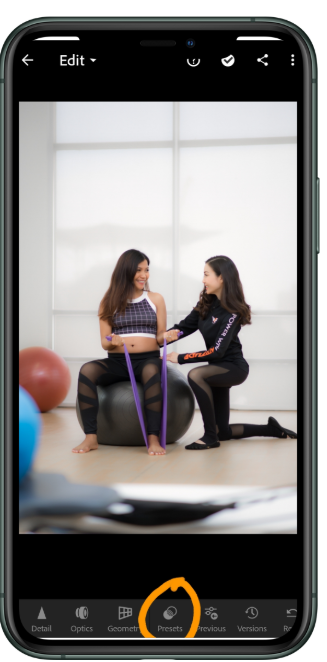
กดเลือก Preset จากจุดด้านมุมบนขวามือ
กดที่ จุดด้านบนขวามือของรูปภาพ แล้วเลือก Create Preset ที่ต้องการ จากนั้นให้ตั้งชื่อ Preset
เลือกรูปภาพที่ถูกใจและกด Preset
เลือกรูปภาพที่ถูกใจ จากนั้นให้สังเกต Tab Menu ด้านล่าง ที่มีคำว่า "Preset" และเลือก Preset ที่ตั้งชื่อได้เลย
เสร็จสิ้น 100 % แล้ว
เสร็จเรียบร้อยแล้ว สำหรับการใช้งาน Preset Lightroom ของ WE Fitness